2023-07-11 210
Word怎么删除尾注设置?
1、打开我们需要删除脚注或者尾注的Word文档。

2、当我们直接选中并且删除脚注内容时,会弹出“对脚注的操作无效”的警告。
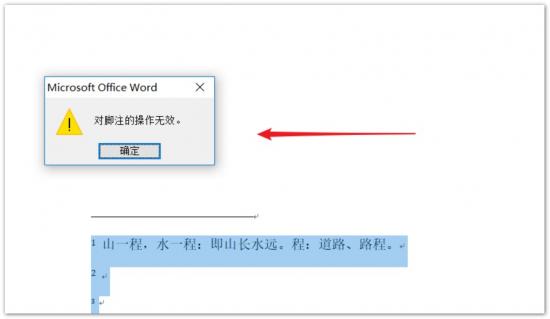
3、我们只需双击需要删除的脚注的编号,例如我们删除脚注2。
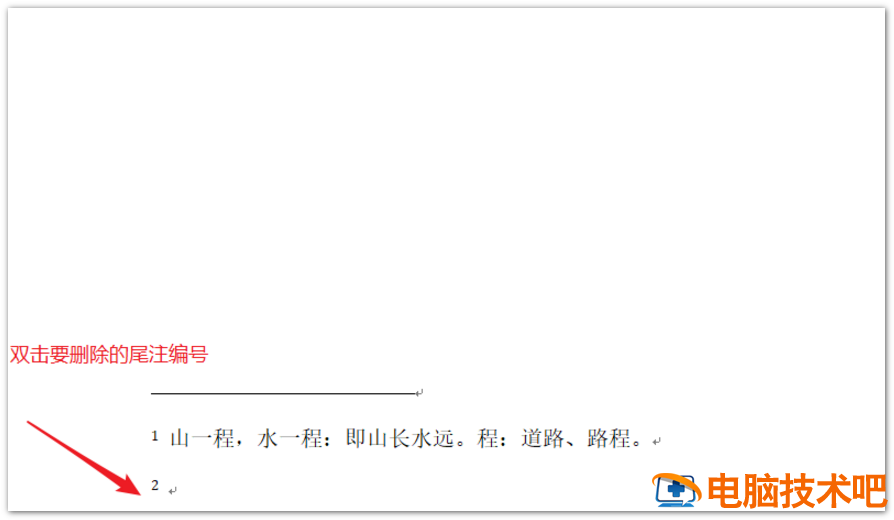
4、鼠标的光标会自动跳转到文档中脚注2的位置。
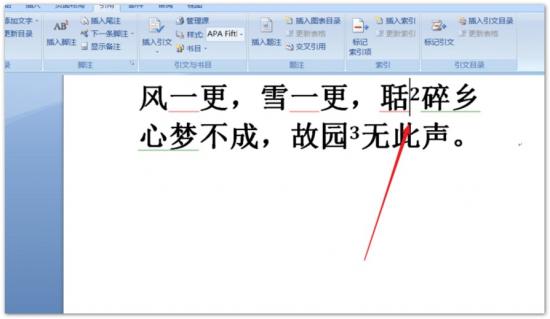
5、我们可以看到此时的光标变成了小白色的方块。我们选定脚注2的序号,删除即可完成脚注的删除。
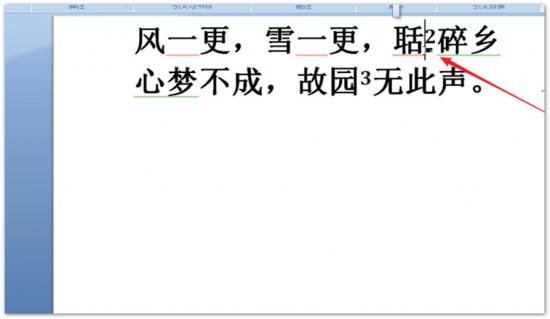
6、我们可以看到脚注3自动把编号换成了脚注2,同样文档中的编号也已经进行了替换。
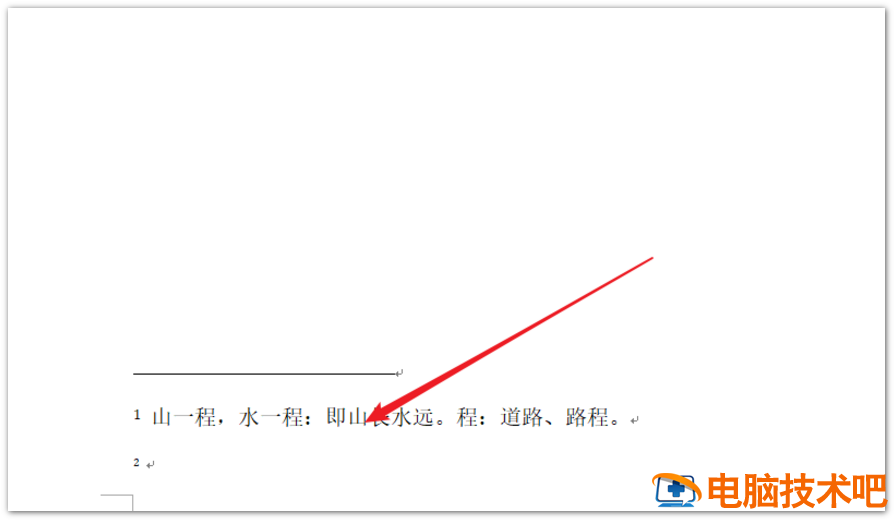
原文链接:https://000nw.com/14244.html
=========================================
https://000nw.com/ 为 “电脑技术吧” 唯一官方服务平台,请勿相信其他任何渠道。
系统教程 2023-07-23
电脑技术 2023-07-23
应用技巧 2023-07-23
系统教程 2023-07-23
系统教程 2023-07-23
软件办公 2023-07-11
软件办公 2023-07-11
软件办公 2023-07-12
软件办公 2023-07-12
软件办公 2023-07-12
扫码二维码
获取最新动态
